office 2010表格行高默认为根据字体大小自动调整,word表格列宽默认平均分配;1. 精确设置行高需选中行或表格→右键“表格属性”→“行”选项卡→取消或设置“指定高度”并选择“精确值”或“最小值”→确定;2. 实现列宽根据窗口自动调整需选中表格→右键“表格属性”→“表格”选项卡→点击“选项”→勾选“自动重调尺寸以适应窗口”→确定,或使用“布局”选项卡中“自动调整”→“根据窗口自动调整表格”;3. 避免表格显示错乱应尽量使用百分比设置列宽、嵌入字体(文件→选项→保存→勾选“将字体嵌入文件”)、统一打印机设置,并在不同电脑上测试显示效果;4. 快速调整多个表格样式可创建一个样式表格→打开“样式”窗格→新建表格样式→应用该样式到其他表格;5. 在excel中创建复杂表格样式后,复制表格→在word中选择“选择性粘贴”→“microsoft excel 工作表对象”即可嵌入可编辑的excel对象,或选择“粘贴为图片”或“文本”以获取静态表格。

Office 2010表格行高默认值和Word表格列宽自动调整,这两个问题其实都关乎表格的呈现方式,一个是垂直方向的空间,一个是水平方向的分配。调整它们可以使你的文档更美观,信息更易读。
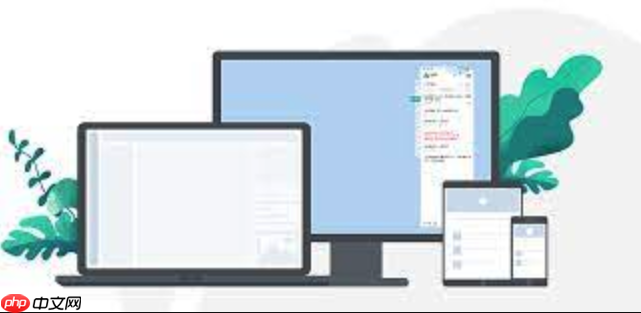
Office 2010表格行高默认值是根据字体大小来决定的,Word表格列宽默认是平均分配。
行高这玩意儿,默认情况下是“自动”,它会根据你单元格里字的大小自动调整。但有时候我们需要更精确的控制,比如想让表格看起来更舒展一些,或者想让不同行的高度保持一致。

另外,你也可以直接拖动表格的行线来调整行高,但这种方式不太精确,适合快速调整。
Word表格的列宽默认情况下是固定的,但有时候我们需要表格能够根据窗口的大小自动调整,比如在不同的电脑上打开,表格都能完整显示,不会出现内容被截断的情况。
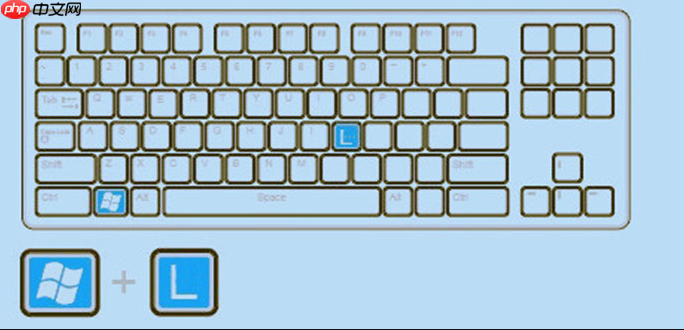
另一种方法是:选中表格,然后选择“布局”选项卡(在表格工具下),点击“自动调整”按钮,选择“根据窗口自动调整表格”。
需要注意的是,如果你的表格中有些列的内容比较长,即使选择了自动调整,这些列的宽度也可能会超过窗口的限制,导致表格超出页面。这时候,你可以尝试调整这些列的内容,或者手动调整列宽。
表格显示错乱,是个让人头疼的问题。主要原因还是不同电脑的默认打印机设置、字体设置不一样,导致表格的宽度计算出现偏差。
如果你的文档中有多个表格,并且需要统一调整样式,一个一个手动调整太麻烦了。可以使用Word的“样式”功能来快速应用相同的样式。
Excel在表格样式方面比Word更强大,你可以先在Excel中创建好复杂的表格样式,然后再导入到Word中使用。
这样,你就可以将Excel表格作为一个对象嵌入到Word文档中。需要注意的是,这种方式嵌入的表格实际上是一个Excel对象,双击它可以打开Excel进行编辑。如果你只是需要静态的表格数据,可以选择“粘贴为图片”或者“粘贴为文本”。
以上就是office2010表格行高默认值 word表格列宽根据窗口自动调整的详细内容,更多请关注php中文网其它相关文章!

全网最新最细最实用WPS零基础入门到精通全套教程!带你真正掌握WPS办公! 内含Excel基础操作、函数设计、数据透视表等

Copyright 2014-2025 https://www.php.cn/ All Rights Reserved | php.cn | 湘ICP备2023035733号